前言
在 QML 中的 PathView 来实现一个 Cover Flow 图片切换效果,非常酷炫,并且代码也非常精简,先来看看效果图
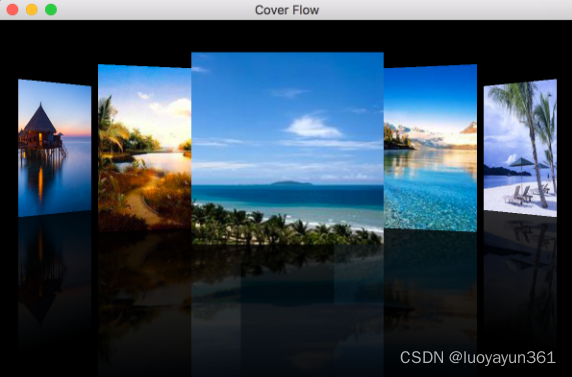

源代码
Rectangle {
id:coverflow
color:"black"
property ListModel model
property int itemCount: 5
PathView{
id:pathView
model:coverflow.model
delegate: Item {
id:delegateItem
width: 200
height: 200
z:PathView.iconZ
scale:PathView.iconScale
Image{
id:image
source: url
width: delegateItem.width
height: delegateItem.height
}
ShaderEffect {
anchors.top: image.bottom
width: image.width
height: image.height;
anchors.left: image.left
property variant source: image;
property size sourceSize: Qt.size(0.5 / image.width, 0.5 / image.height);
fragmentShader:
"varying highp vec2 qt_TexCoord0;
uniform lowp sampler2D source;
uniform lowp vec2 sourceSize;
uniform lowp float qt_Opacity;
void main() {
lowp vec2 tc = qt_TexCoord0 * vec2(1, -1) + vec2(0, 1);
lowp vec4 col = 0.25 * (texture2D(source, tc + sourceSize) + texture2D(source, tc- sourceSize)
+ texture2D(source, tc + sourceSize * vec2(1, -1))
+ texture2D(source, tc + sourceSize * vec2(-1, 1)));
gl_FragColor = col * qt_Opacity * (1.0 - qt_TexCoord0.y) * 0.2;
}"
}
transform: Rotation{
origin.x:image.width/2.0
origin.y:image.height/2.0
axis{x:0;y:1;z:0}
angle: delegateItem.PathView.iconAngle
}
}
path:coverFlowPath
pathItemCount: coverflow.itemCount
anchors.fill: parent
preferredHighlightBegin: 0.5
preferredHighlightEnd: 0.5
}
Path{
id:coverFlowPath
startX: 0
startY: coverflow.height/3
PathAttribute{name:"iconZ";value: 0}
PathAttribute{name:"iconAngle";value: 70}
PathAttribute{name:"iconScale";value: 0.6}
PathLine{x:coverflow.width/2;y:coverflow.height/3}
PathAttribute{name:"iconZ";value: 100}
PathAttribute{name:"iconAngle";value: 0}
PathAttribute{name:"iconScale";value: 1.0}
PathLine{x:coverflow.width;y:coverflow.height/3}
PathAttribute{name:"iconZ";value: 0}
PathAttribute{name:"iconAngle";value: -70}
PathAttribute{name:"iconScale";value: 0.6}
PathPercent{value:1.0}
}
}
这里用ShaderEffect来实现图片的阴影倒影效果,之前的博客里面有介绍
Path中主要通过修改图片的 Z 值、缩放、以及旋转来改变图片属性达到我们想要的效果。
源码在这里,点击下载
本文参考http://www.qter.org/portal.php?mod=view&aid=20























 266
266











 被折叠的 条评论
为什么被折叠?
被折叠的 条评论
为什么被折叠?










